Δημιουργήστε ένα αρχείο ISO με δυνατότητα εκκίνησης των Windows 8 Pro μετά την αναβάθμιση
Miscellanea / / February 11, 2022
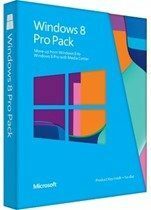
Ενώ
αναβάθμιση σε Windows 8 από Windows 7
χρησιμοποιώντας το εργαλείο Upgrade Assistance, σας δίνονται δύο επιλογές: Μπορείτε είτε να χρησιμοποιήσετε το ίδιο το εργαλείο για να αναβαθμίσετε τα Windows ή
δημιουργήστε ένα προσωπικό μέσο εκκίνησης
(Μονάδα DVD/USB) για να εγκαταστήσετε τα Windows 8 με μη αυτόματο τρόπο.
Εάν έχετε κατεβάσει και δημιουργήσει το αρχείο ISO κατά τη διάρκεια της ίδιας της αναβάθμισης, αυτό είναι φανταστικό. Ωστόσο, εάν δεν έχετε δημιουργήσει κανένα μέσο εκκίνησης κατά τη διάρκεια της αναβάθμισης, αλλά θέλετε να δημιουργήσετε ένα τώρα, δείτε πώς γίνεται.
Σημείωση: Μπορείτε να κατεβάσετε μόνο το αρχείο ISO με δυνατότητα εκκίνησης εάν διαθέτετε έγκυρη άδεια χρήσης Windows 8 Pro.
Λήψη ISO των Windows 8
Βήμα 1: Αφού αγοράσετε τα Windows 8 ενώ ακολουθείτε τη διαδικασία αναβάθμισης από τα Windows 7, θα πρέπει να λάβετε ένα τιμολόγιο της αγοράς σας στα εισερχόμενα του email σας. Σε αυτό το μήνυμα ηλεκτρονικού ταχυδρομείου θα πρέπει να υπάρχει μια γραμμή που θα λέει "Εάν θέλετε να κάνετε λήψη των Windows, γράψτε το νέο κλειδί προϊόντος σας και εισαγάγετέ το εδώ". Κάντε κλικ στον σύνδεσμο και κατεβάστε το αρχείο εγκατάστασης των Windows 8.
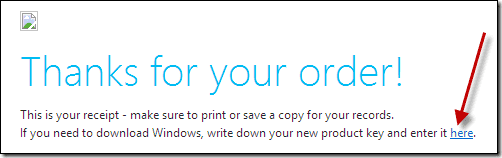
Βήμα 2: Εκκινήστε το πρόγραμμα που κατεβάσατε με δικαιώματα διαχειριστή και περιμένετε να αρχικοποιηθεί. Μετά την προετοιμασία του προγράμματος, θα σας ζητηθεί να εισαγάγετε το κλειδί των Windows 8. Αντιγράψτε το κλειδί που παρέχεται στο τιμολόγιο και προχωρήστε.
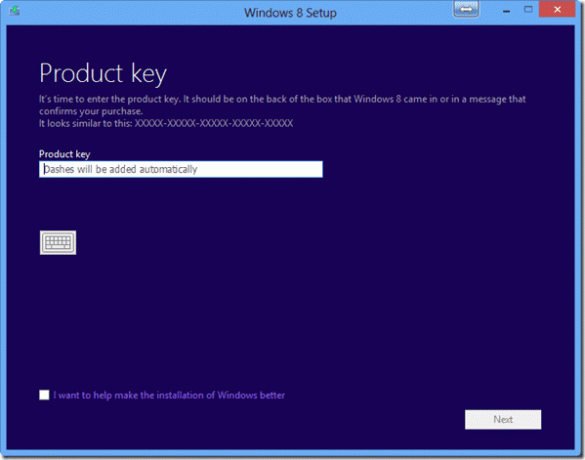
Βήμα 3: Στη συνέχεια, επιλέξτε Windows 8 Pro edition για λήψη και περιμένετε να πραγματοποιήσει λήψη του αρχείου από το εργαλείο. Βεβαιωθείτε ότι δεν είστε σε περιορισμένη σύνδεση, καθώς το μέγεθος λήψης θα είναι περίπου 3 GB.


Βήμα 4: Αφού το εργαλείο κατεβάσει το αρχείο και το επαληθεύσει, ορίστε την επιλογή, Εγκαταστήστε δημιουργώντας μέσα και αποθηκεύστε το αρχείο ISO στον σκληρό σας δίσκο.


Αυτό είναι όλο, μπορείτε τώρα εγγράψτε αυτό το αρχείο ISO σε ένα κενό DVD ή δημιουργήστε μια μονάδα USB με δυνατότητα εκκίνησης χρησιμοποιώντας WinUSB Maker.

Βεβαιωθείτε ότι έχετε πάντα ένα αντίγραφο ασφαλείας σε μια μονάδα οπτικού δίσκου. Στη συνέχεια, μπορείτε να χρησιμοποιήσετε το DVD με δυνατότητα εκκίνησης για να κάνετε μια νέα εγκατάσταση. Κατά την εκκίνηση από μια μονάδα DVD ή USB, θα σας ζητηθεί να εισαγάγετε το μοναδικό κλειδί των Windows 8 πριν ξεκινήσει η εγκατάσταση. Μερικές φορές, όταν κάνετε μια καθαρή εγκατάσταση, ενδέχεται να εμφανιστεί σφάλμα κατά την ενεργοποίηση της άδειας χρήσης. Θα καλύψουμε πώς να το διορθώσουμε στο επόμενο άρθρο μας.
συμπέρασμα
Εάν είχατε παραγγείλει Windows 8 Pro Pack από τη Microsoft, θα σας κόστιζε 40 $. Μόλις σας βοηθήσαμε να το αποθηκεύσετε και να δημιουργήσετε τη δισκέτα εγκατάστασης των Windows 8 με δυνατότητα εκκίνησης. Cool, σωστά; 🙂
Τελευταία ενημέρωση στις 03 Φεβρουαρίου 2022
Το παραπάνω άρθρο μπορεί να περιέχει συνδέσμους συνεργατών που βοηθούν στην υποστήριξη της Guiding Tech. Ωστόσο, δεν επηρεάζει τη συντακτική μας ακεραιότητα. Το περιεχόμενο παραμένει αμερόληπτο και αυθεντικό.



